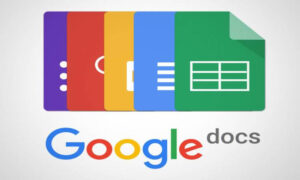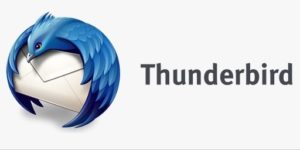LibreOffice Writer Vorlagen
Wordvorlagen erleichtern Dokumente einfach zu erstellen, mit durchgängigem Erscheinungsbild.
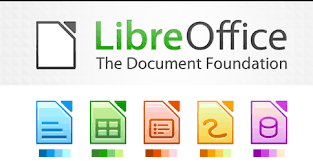
Eine Writer-Vorlage kann viele Vorteile bieten, insbesondere bei der Erstellung von Dokumenten mit ähnlichen Inhalten oder Strukturen. Hier sind einige der Vorteile von Writer-Vorlagen:
- Zeitersparnis: Eine Vorlage kann Zeit sparen, da Sie nicht jedes Mal von Grund auf neu beginnen müssen. Sie können einfach die Vorlage öffnen und die erforderlichen Änderungen vornehmen.
- Einheitlichkeit: Eine Vorlage stellt sicher, dass alle Dokumente im gleichen Format und Stil erstellt werden, was zu einer einheitlichen und professionellen Präsentation führt. Dies ist insbesondere wichtig, wenn Sie Dokumente im Namen Ihres Unternehmens erstellen.
- Effektive Kommunikation: Eine Vorlage kann Ihnen helfen, Ihre Botschaft klar und effektiv zu kommunizieren. Wenn Sie eine Vorlage verwenden, können Sie sicherstellen, dass alle wichtigen Informationen vorhanden sind und leicht verständlich sind.
- Fehlervermeidung: Eine Vorlage kann Ihnen helfen, Fehler zu vermeiden, da sie sicherstellt, dass alle erforderlichen Informationen enthalten sind und dass das Dokument im korrekten Format erstellt wird.
- Wiedererkennungswert: Eine Vorlage kann dazu beitragen, das Marken- oder Unternehmensimage zu stärken, indem sie das Erscheinungsbild der Dokumente einheitlich gestaltet und so den Wiedererkennungswert steigert.
- Anpassbarkeit: Eine Vorlage kann an Ihre spezifischen Bedürfnisse angepasst werden. Sie können Elemente hinzufügen, entfernen oder bearbeiten, um sicherzustellen, dass das Dokument genau Ihren Anforderungen entspricht.
- Mehrere Verwendungsmöglichkeiten: Eine Vorlage kann für verschiedene Zwecke verwendet werden. Sie können beispielsweise eine Vorlage für Berichte, Briefe, Angebote oder andere Dokumente erstellen, die in Ihrem Unternehmen häufig verwendet werden.
Insgesamt kann eine Writervorlage dazu beitragen, die Effizienz und Professionalität Ihrer Arbeit zu verbessern, indem sie eine konsistente Struktur und Formatierung bereitstellt und Zeit spart.
Seiteneinstellungen ändern:
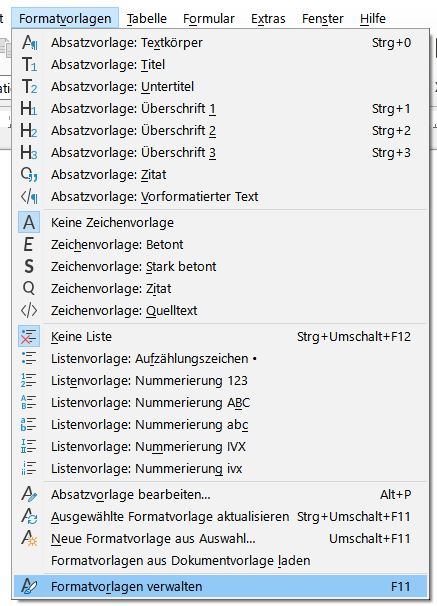
Oder ganz einfach mit F11 die Formatvorlage öffnen, Standardmässig kommen wir zur Absatzvorlage.
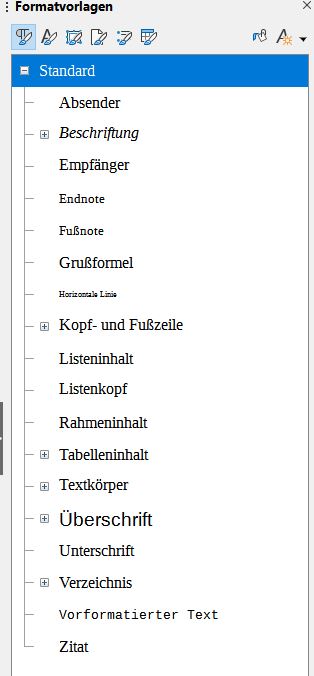

Von links nach rechts erhalten wir folgende Auswahl:
- Absatzvorlagen
- Zeichenvorlagen
- Rahmenvorlagen
- Seitenvorlagen
- Listenvorlagen (Aufzählungen)
- Tabellenvorlagen
- Giesskannenmodus (wendet aktuelles Format schnell auf jedes Element an, das Sie anklicken)
- Formatvorlagen-Aktionen
Um die Seitenvorlage zu öffnen, nehmen wir das 4. Icon von links. Klicken Sie auf die gewünschte Vorlage, mit der rechten Maustaste öffnet sich eine Auswahl, nehmen Sie die gewünschten Änderungen vor.
Damit können Sie alle gewünschten Einstellungen vornehmen.
Über Datei > Dokumentenvorlage > Dokumentenvorlage speichern
Sie die Dokumentenvorlage.
Am einfachsten ist es, zuerst eine Dokumentenvorlage aus dem Internet herunterzuladen, welches schon ganz nah an Ihre Vorstellung kommt. Danach nur die gewünschten Änderungen vornehmen.
Der Dialog „Dokumentvorlagen verwalten“ erleichtert die Verwaltung von Dokumentvorlagen und erlaubt Ihnen, neue Dokumente aus Dokumentvorlagen zu erstellen.
So greifen Sie auf diesen Befehl zu:
Wählen Sie Datei – Neu – Vorlagen…
Wählen Sie Datei – Vorlagen – Vorlagen verwalten…
Tastatur (in jedem LibreOffice-Modul): Strg+Umschalt+N.
Klicken Sie im Startcenter auf die Schaltfläche Vorlagen.
Wählen Sie im Startcenter eine Vorlagenart aus der Liste der Schaltfläche Vorlagen aus.
Vorlagen sparen Bearbeitungszeit beim Start mit neuen Dokumenten mit vorausgefüllten Inhalten und Formatierungen. Die Vorlagenverwaltung ermöglichte es Ihnen, auf Vorlagen zuzugreifen und diese in LibreOffice zu organisieren.
Mit LibreOffice wird ein Satz von Vorlagen ausgeliefert, welche Sie verwenden können, um Textdokumente, Präsentationen, Tabellendokumente oder Zeichnungen zu erstellen. Sie können die in der Vorlagenverwaltung vorhandenen Vorlagen verwenden, Ihre eigenen Vorlagen erstellen oder online nach weiteren Vorlagen suchen.
Verwenden Sie Kategorien, um Ihre Dokumentvorlagen zu ordnen. Erstellen Sie neue Dokumentvorlagen oder laden Sie Vorlagen herunter und ordnen Sie diese in der Vorlagenverwaltung. Verwenden Sie Dokumentvorlagen, um Zeit bei sich wiederholenden Dokumenten zu sparen.
Hier findet man eine gute Anleitung auf dem Server der Uni Koblenz von Tim Ulama!